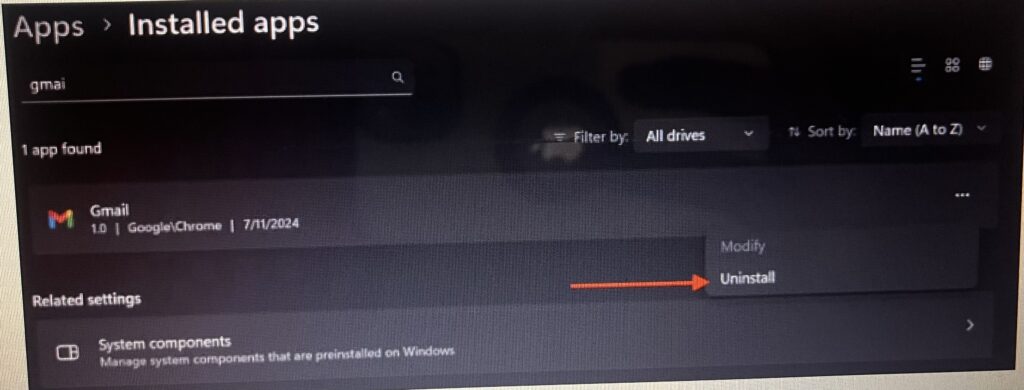How to Download Gmail App on Windows In Hindi
नमस्कार ,वैसे आजकल इस डिजिटल दोर में हर कोई अपने emails को phone पर ही चेक करता है। लेकिन, कभी-कभी हमें अपने कंप्यूटर पर भी emails चेक करने की जरूरत होती है।
Gmail की इतनी पॉपोलर्टी के बाद भी विंडोज के लिए कोई Gmail App अभी तक नहीं आया है , एसे में कंप्यूटर पर Gmail App चलाने के लिए आपको किसी थर्ड पार्टी क्लाइंट्स की मदद लेनी पड़ती है।
आज हम इस ब्लॉग में आपको उन्हीं तरीक़े को बतायेगे जिस से आप विंडोज में Gmail App डाउनलोड कर पायेगे।
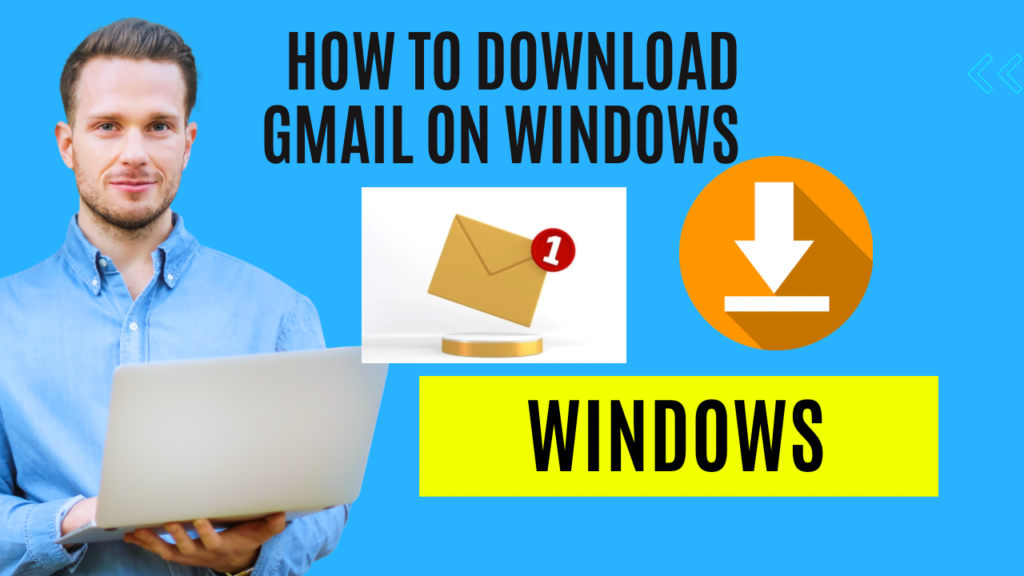
Table of Contents
Gmail App क्या है?
Gmail App को विंडोज में डाउनलोड करने के तड़के से जाने से पहले हमे ये जानना ज़रूरी है कि Gmail App है क्या ?
तो आपको बता दें Gmail App Google द्वारा बनाया गया एक email App है। Gmail App से आप अपने ईमेल्स आसानी से चेक कर सकते हैं, भेज सकते हैं और मैनेज कर सकते हैं। Gmail App एंड्रॉइड और iOS दोनों पर अवेलेबल है।
लेकिन, Windows के लिए कोई डायरेक्ट Gmail App आप नहीं आता है , ऐसे में आपको किसी थर्ड पार्टी ऐप का उपयोग करना पड़ता है।
How to Download Gmail App on Windows In Hindi
विंडोज पर Gmail App को इनस्टॉल करे
सबसे पहले हम आपकी जानकारी के लिए बता दें की google ने विंडोज और अन्य किसी डेस्कटॉप ऑपरेटिंग सिस्टम में लिये कोई भी ऑफिसियल Gmail App अभी तक लॉंच नहीं किया है।
लेकिन आपके लिये एक ख़ुशख़बरी ये है कि google ने यूज़र्स को उनके गूगल अक्वाउंट को किसी थर्ड पार्टी क्लायंट्स से कनेक्ट करने के लिए allow कर रखा है। ऐसे में Progressive Web Apps (PWA) नाम का ये ऐप आपके लिये काफ़ी उपयोगी होगा।
यूजर इस ऐप को अपनी होम स्क्रीन पर इनस्टॉल कर सकता है , और ये ऐप ऑफिसियल ऐप की तरह ही दिखते है।
अब अधिक समय ना गवाते हुए हम अपने टॉपिक पर चलते है “How to Download a Gmail App on Windows”
Step 1. अपने कंप्यूटर पर क्रोम ब्राउज़र को ओपन करे।
Step 2. Chrome पर google.com सर्च करे और अपने email अकाउंट पर लॉगिन करे।
Step 3. टॉप राइट कॉर्नर में थ्री डॉट्स पर क्लिक करे।
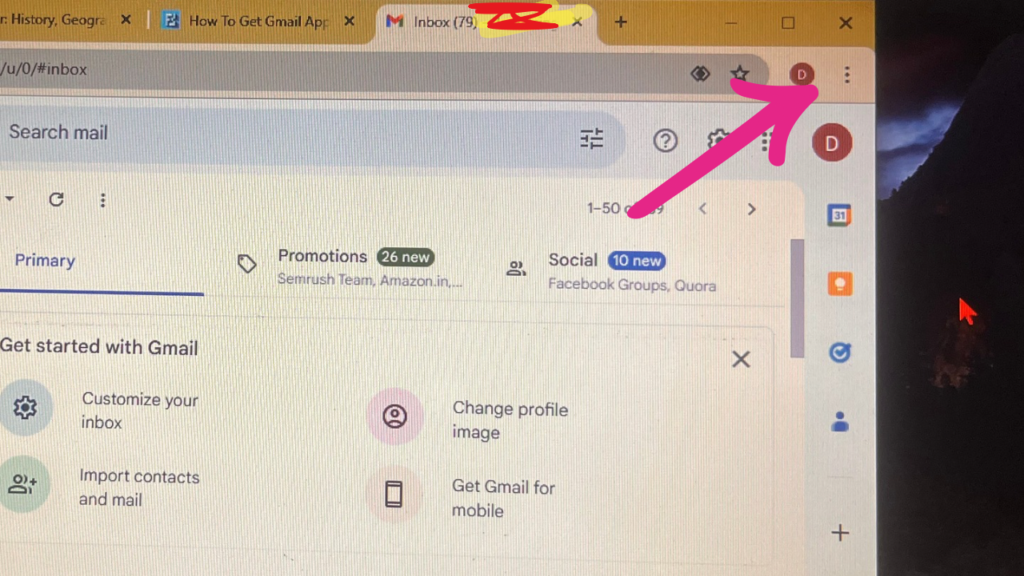
Step 4. “Save and share “ ऑप्शन सेलेक्ट करे और “install page as an app “ बटन पर क्लिक करे।
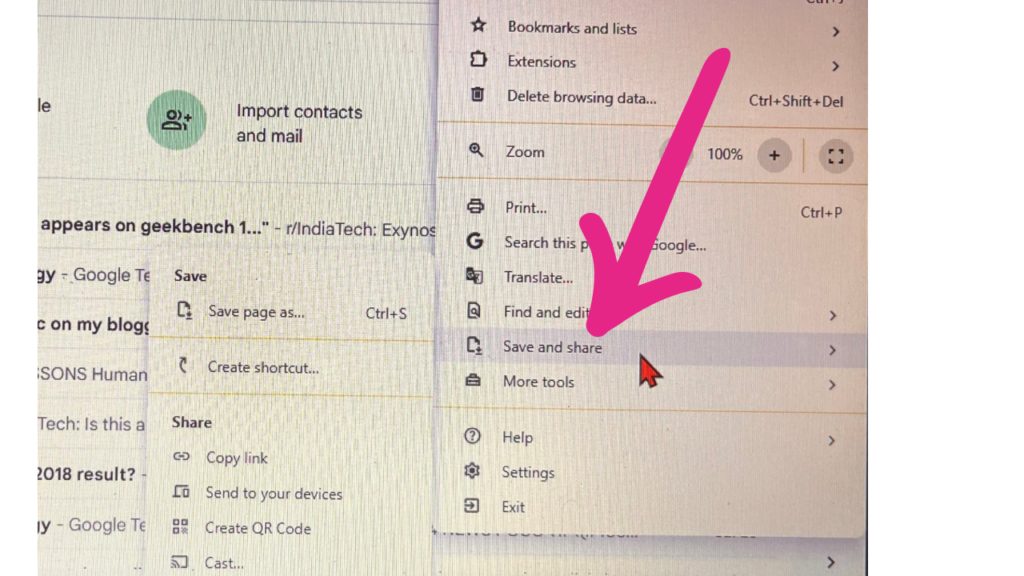
Step 5. इसके बाद “ install “ बटन पर क्लिक करे।
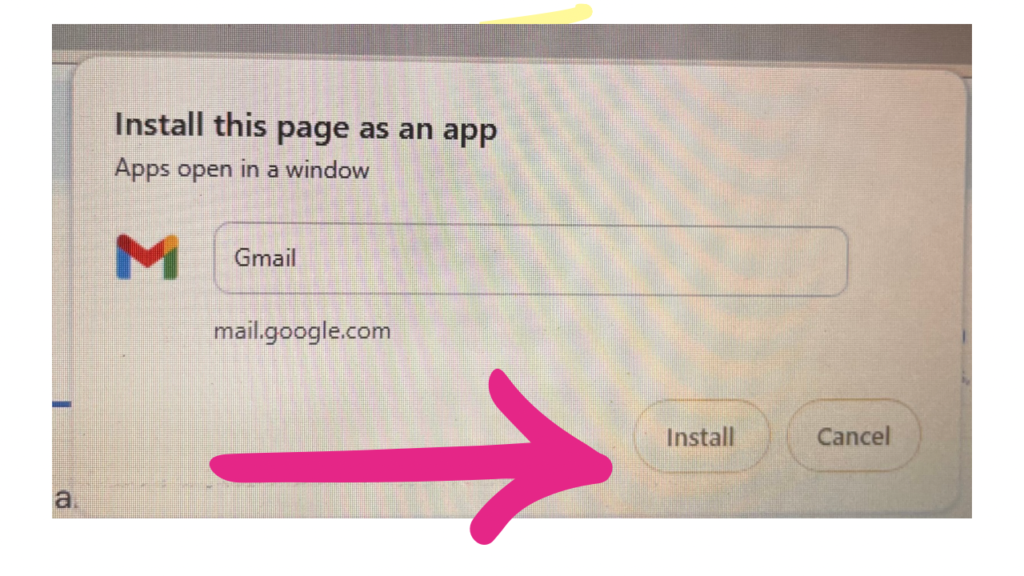
अब आपके डेस्कटॉप पर Gmail App इनस्टॉल हो चुका है इसे नार्मल ऐप की तरह यूज़ कर सकते है।
विंडोज पर Gmail App को uninstall करे
अब अगर आप अपने डिवाइस से Gmail App अनइंस्टॉल करना चाहते है तो यह प्रोसेस इनस्टॉल करने से भी आसान है इसके लिये नीचे के steps फॉलो करे –
Step 1. अपने डेस्कटॉप पर सेटिंग ऐप को ओपन करे।
Step 2. “App” सेक्शन में जाये और “Installed App “ बटन पर क्लिक करे।
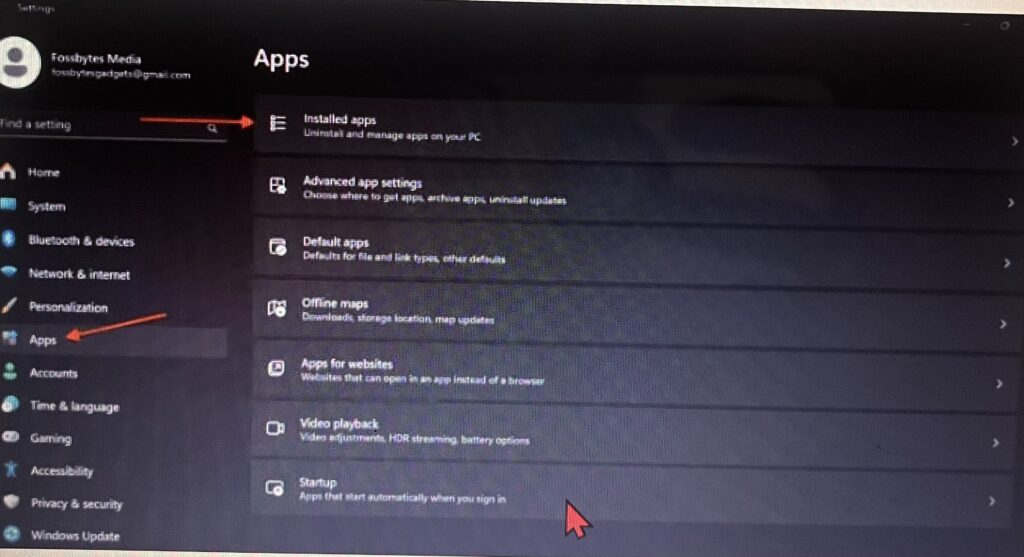
Step 3. अब उस लिस्ट में “Gmail” सर्च करे।
Step 4. “Uninstall “ पर क्लिक करे।